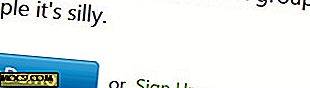Công cụ tốt nhất để xóa an toàn tệp trong Windows
Xóa tệp khỏi máy tính của bạn có thể là điều đơn giản nhất để thực hiện, nhưng bạn có biết rằng tệp vẫn tồn tại trên máy tính của bạn không? Khi bạn xóa một tệp, chỉ có tham chiếu của tệp bị xóa. Nó sẽ chỉ được xóa hoàn toàn khi một tập tin khác được ghi đè lên nó. Chúng tôi đã trình bày nhiều cách để xóa các tệp ngoài quá trình khôi phục trong Windows. Dưới đây là các công cụ khác mà bạn có thể sử dụng để xóa an toàn các tệp trong Windows.
1. Tẩy
Eraser là một tiện ích Windows rất tiện dụng có thể giúp người dùng xóa các tập tin vĩnh viễn khỏi máy tính của họ. Với Eraser, bạn có thể xóa an toàn các tập tin, thư mục hoặc tập tin bất kỳ mà bạn đã xóa trước đó. Nó chứa nhiều kỹ thuật xóa có thể giúp người dùng loại bỏ bất kỳ tệp riêng tư hoặc bí mật nào.
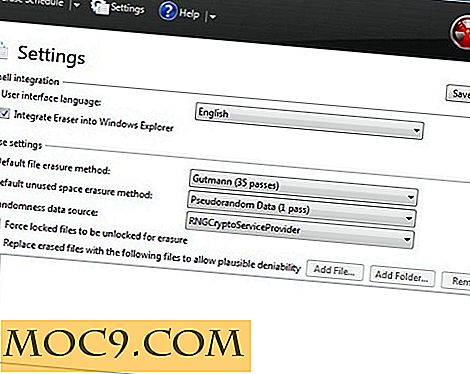
Bạn có thể lên lịch Eraser để chạy các tác vụ tại bất kỳ thời điểm cụ thể nào để xóa an toàn các tệp và thư mục khỏi hệ thống của bạn. Eraser cũng có sẵn như là một phần mềm di động giúp người dùng chạy nó trên bất kỳ máy tính nào mà không cần cài đặt nó.
Tải xuống tẩy
2. CCleaner
CCleaner là một trong những công cụ phổ biến nhất để làm sạch các tệp từ máy tính của bạn. Với CCleaner, bạn có thể dễ dàng xóa các tệp không sử dụng và xóa dấu vết của hoạt động trực tuyến. Nó cũng là một tập tin shredder rất tốt. Nó xóa tất cả các tệp Internet tạm thời của bất kỳ trình duyệt nào, giải phóng dung lượng để tăng tốc độ máy tính của bạn. CCleaner cũng có một tính năng lập kế hoạch nhiệm vụ cho phép bạn dọn dẹp hệ thống của bạn sau mỗi vài ngày hoặc theo quy định trong cài đặt.

Tải xuống CCleaner
3. File Shredder
File Shredder là một tiện ích tiện dụng khác cho phép bạn xóa các tập tin mà không có nguy cơ làm cho chúng được phục hồi. Sau khi cài đặt File Shredder, chỉ cần nhấp vào "Thêm tệp / thư mục" và duyệt vị trí của tệp / thư mục bạn muốn xóa. Tệp / thư mục sẽ xuất hiện trong ngăn chính. Chọn các tệp bạn muốn xóa khỏi máy tính của mình và nhấp vào “Xóa tệp đã chọn”.

Tải xuống tệp Shredder
4. Revo Uninstaller
Revo Uninstaller là một chương trình không cần giới thiệu. Về cơ bản nó giúp người dùng gỡ bỏ các tập tin đúng cách mà không để lại bất kỳ dấu vết nào. Ứng dụng này cũng có một tính năng "Unrecoverable Delete" cho phép người dùng xóa các tập tin vĩnh viễn khỏi máy tính của bạn.

Phiên bản cơ bản của Revo Uninstaller hoàn toàn miễn phí. Phiên bản Pro sẽ có giá 39, 24 USD sau 30 ngày dùng thử.
Tải xuống Trình gỡ cài đặt Revo
5. SDelete
SDelete là tiện ích dòng lệnh cho phép bạn xóa an toàn bất kỳ tệp nào được lưu trên máy tính của mình. Bạn thậm chí có thể sử dụng công cụ để xóa bất kỳ phần nào của các tệp còn lại trong hệ thống của bạn. Bạn phải sử dụng các lệnh cụ thể nếu bạn muốn xóa an toàn các tệp khỏi hệ thống của mình. Khi bạn khởi động dấu nhắc lệnh, tất cả những gì bạn cần làm là mở thư mục Sdelete bằng các lệnh, và nó sẽ cho bạn thấy các hướng dẫn về cách sử dụng SDelete.

Tải xuống SDelete
Phần kết luận
Tất cả các công cụ được đề cập ở trên đều hữu ích nếu bạn muốn đảm bảo rằng các tệp trong hệ thống của bạn bị xóa là tốt. Công cụ nào bạn muốn xóa an toàn các tệp khỏi máy tính của mình? Chia sẻ quan điểm của bạn trong các bình luận dưới đây.
Tín dụng hình ảnh: Nhấn phím Delete bởi BigStockPhoto